30分钟创建个人博客:不懂技术也没事!一个用Go编写的静态网站生成器
你是否要创建一个博客来共享你的最新经历?你是否喜欢一个文献记载不充分的项目,并希望解决该问题?还是只想创建一个个人网站?
许多想创建博客的人都有一个重大警告:缺乏对内容管理系统(CMS)的知识或学习时间。但是如果我说你不需要花几天时间学习新的CMS,建立基本的网站,对其进行样式设置以及对攻击者进行强化,你心动不?如果我说你可以在30分钟内创建一个博客,并开始与Hugo交流,你心动不?
反正就是一句话,不管你会不会技术,都可以跟着我,30分钟快速建一个个人网站。
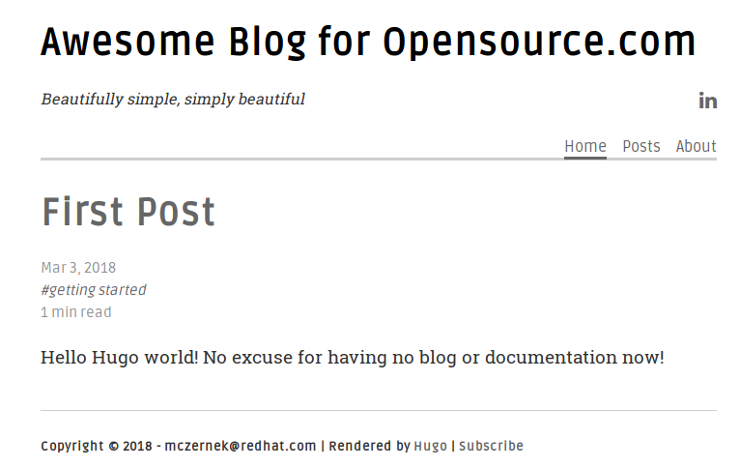
Hugo是用Go编写的静态网站生成器。你问为什么要使用hugo?
- 因为没有数据库,没有插件需要任何权限,并且服务器上没有运行任何基础平台,所以不会增加安全性。
- 该博客是一组静态网站,这意味着闪电般的服务时间。此外,所有页面均在部署时呈现,因此服务器的负载很小。
- 版本控制很容易。一些CMS平台使用自己的版本控制系统(VCS)或将Git集成到其界面中。使用Hugo,你所有的源文件都可以在你选择的VCS上本地运行。
坦率地说,Hugo在这里再次使编写网站变得有趣。
0-5分钟:下载Hugo并生成一个网站
为了简化Hugo的安装,请下载二进制文件。为此:
- 下载适合你的操作系统的存档。
- 将档案解压缩到你选择的目录中,例如C:\hugo_dir或~/hugo_dir;此路径将称为${HUGO_HOME}。
- 打开命令行并切换到目录:cd ${HUGO_HOME}。
- 确认Hugo运作正常:在Unix上: ${HUGO_HOME}/[hugo version]在Windows上:${HUGO_HOME}\[hugo.exe version] 例如c:\hugo_dir\hugo version。为了简单起见,我将把Hugo二进制文件(包括二进制文件)的路径称为hugo。例如,hugo version将C:\hugo_dir\hugo version在你的计算机上转换为。如果收到错误消息,则可能是下载了错误的版本。还请注意,有很多可能的方法来安装Hugo。有关更多信息,请参见官方文档。理想情况下,你将Hugo二进制文件放在PATH上。为了快速入门,可以使用Hugo二进制文件的完整路径。
- 创建一个将成为你的博客的新网站:hugo new site awesome-blog。
- 转到新创建的目录:cd awesome-blog。
恭喜你!你刚刚创建了新博客。
5-10分钟:主题化你的博客
借助Hugo,你既可以自己为博客设置主题,也可以使用精美的现成主题之一。我选择Kiera是因为它非常美味。要安装主题:
- 进入主题目录:cd themes。
- 克隆你的主题:git clone kiera。如果你尚未安装Git:从GitHub下载.zip文件。将其解压缩到你站点的themes目录。将目录从重命名hugo-kiera-master为kiera。
- 将目录更改为awesome-blog级别:cd awesome-blog。
- 激活主题。主题(包括Kiera)通常带有一个名为的目录exampleSite,其中包含示例内容和示例设置文件。要激活Kiera,请将提供的config.toml文件复制到你的博客中:在Unix上: cp themes/kiera/exampleSite/config.toml .在Windows上: copy themes\kiera\exampleSite\config.toml .确认Yes要覆盖旧版本config.toml
- (可选)你可以启动服务器以直观地确认主题已被激活:hugo server -D并http://localhost:1313在Web浏览器中进行访问。查看博客后,可以通过按Ctrl+C命令行关闭服务器。你的博客为空,但是我们到了某个地方。它看起来应该像这样:
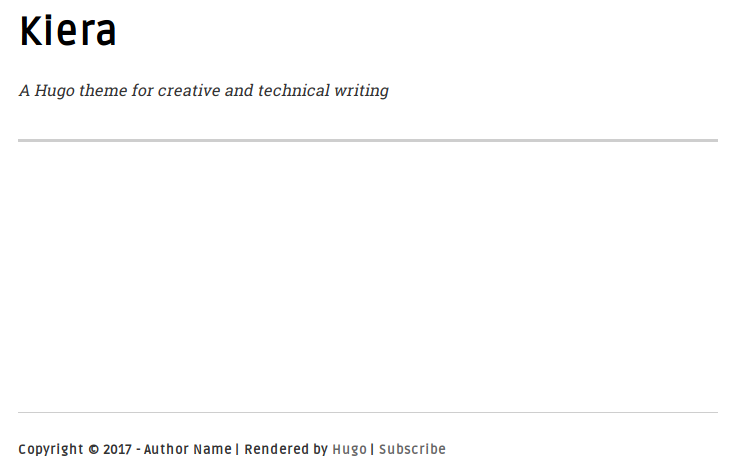
你刚刚以博客为主题!你可以在hugo官方主题网站上找到数百个精美的主题。
10-20分钟:将内容添加到你的博客
在此步骤中,你将向博客添加内容。hugo和Kiera主题简化了此过程。要添加你的第一篇文章:
- 文章原型是你内容的模板。
- 将主题原型添加到你的博客站点:在Unix上: cp themes/kiera/archetypes/* archetypes/在Windows上: copy themes\kiera\archetypes\* archetypes\确认Yes要覆盖default.md原型
- 为你的博客文章创建一个新目录:在Unix上: mkdir content/posts在Windows上: mkdir content\posts
- 使用Hugo生成你的帖子:在Unix上: hugo new posts/first-post.md在Windows上: hugo new posts\first-post.md
- 在你选择的文本编辑器中打开新帖子:在Unix上: gedit content/posts/first-post.md在Windows上: notepad content\posts\first-post.md
此时,你可以疯狂了。请注意,你的帖子由两部分组成。第一个用分隔+++。它包含有关你的帖子的元数据,例如标题。在hugo中,这称为前沿问题。在最重要的事情之后,文章开始了。创建第一篇文章:
+++
title = "First Post"
date = 2018-03-03T13:23:10+01:00
draft = false tags = ["Getting started"]
categories = []
+++
现在你需要做的就是启动服务器:hugo server -D。打开浏览器,然后输入:http://localhost:1313/。
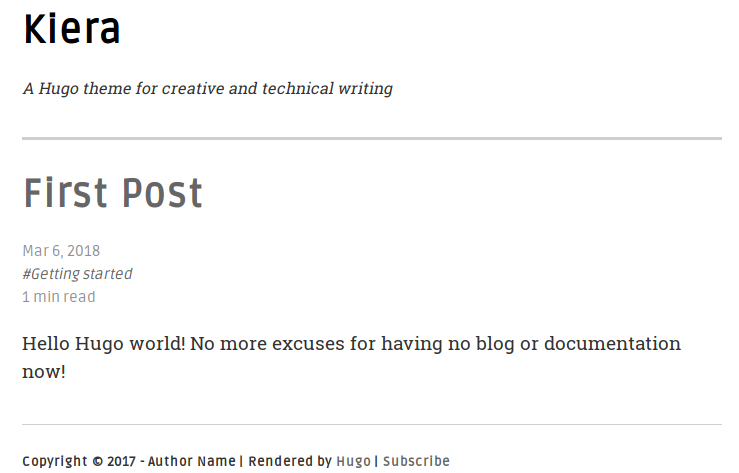
20-30分钟:调整你的网站
我们所做的事情很棒,但仍有一些小问题需要解决。例如,命名你的网站很简单:
- 通过Ctrl+C在命令行上停止服务器。
- 打开config.toml和编辑设置,例如博客的标题,版权,名称,你的社交网络链接等。
再次启动服务器时,你会看到博客的个性化程度更高。缺少另一项基本功能:菜单。这也是一个快速修复。返回中config.toml,在底部插入以下内容:
[[menu.main]]**
name = "Home" #Name in the navigation bar**
weight = 10 #The larger the weight, the more on the right this item will be**
url = "/" #URL address**
[[menu.main]]**
name = "Posts"**
weight = 20**
url = "/posts/"** 这将添加“主页”和“帖子”菜单。你仍然需要一个关于页面。而不是从config.toml文件中引用它,而是从markdown文件中引用它:
- 创建关于文件:hugo new about.md。请注意about.md,不是posts/about.md。“关于”页面不是博客文章,因此你不希望其显示在“文章”部分中。
- 在文本编辑器中打开文件,然后输入以下内容:
+++
title = "About"
date = 2018-03-03T13:50:49+01:00
menu = "main"
#Display this page on the nav menu weight = "30"
#Right-most nav item meta = "false"
#Do not display tags or categories
+++
> Waves are the practice of the water. Shunryu Suzuki
启动Hugo服务器并打开时http://localhost:1313/,你应该会看到准备使用新博客。(在GitHub页面上查看我的示例。)如果你想更改菜单项的活动样式以使填充更好一点(例如GitHub live版本),请将此补丁应用到你的themes/kiera/static/css/styles.css文件。
本文来自言嵩投稿,不代表胡巴网立场,如若转载,请注明出处:https://www.hu85.com/175452.html
版权声明:本文内容由互联网用户自发贡献,该文观点仅代表作者本人。本站仅提供信息存储空间服务,不拥有所有权,不承担相关法律责任。如发现本站有涉嫌抄袭侵权/违法违规的内容, 请发送邮件至 xxxxx@qq.com 举报,一经查实,本站将立刻删除。
